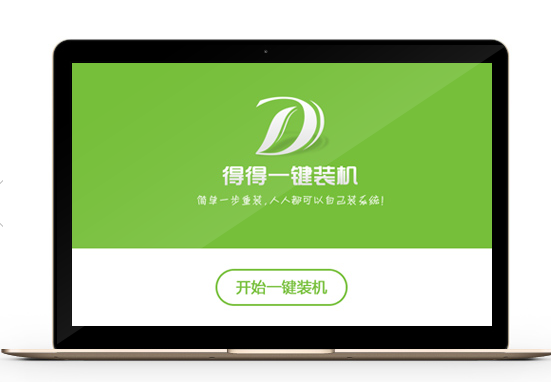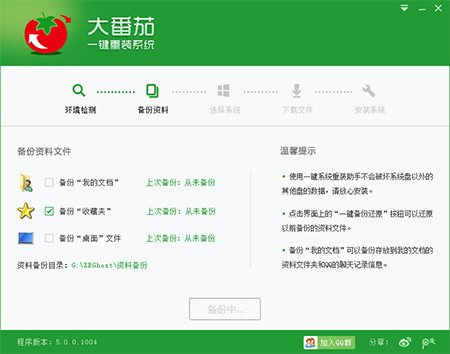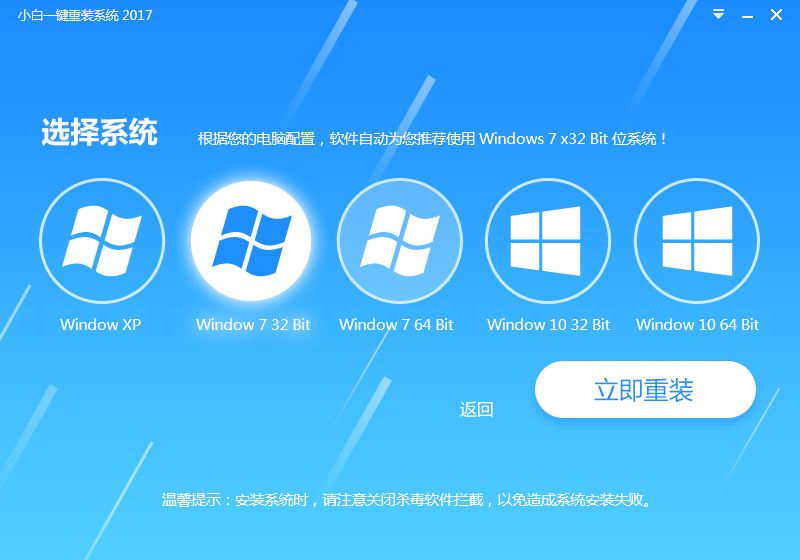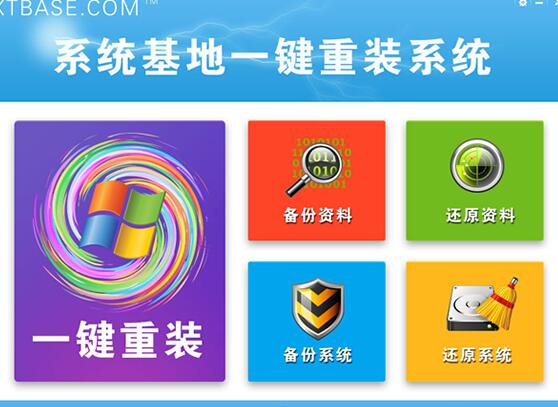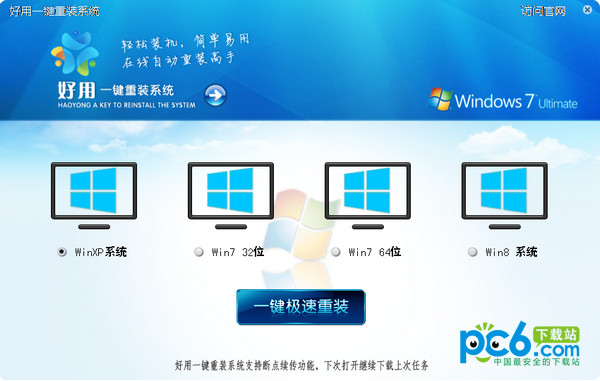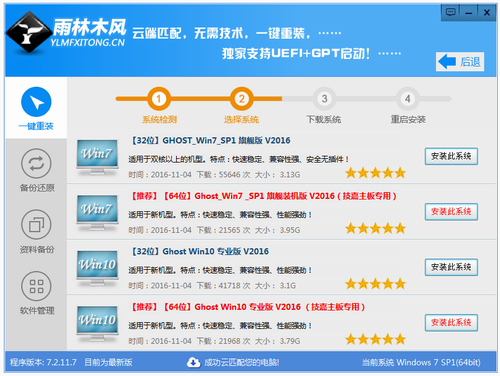win7系统提示"windows无法在此计算机上设置家庭组
更新时间:2017-06-29 11:01:46
通常,在设置运行此版本的 Windows 的计算机时会自动创建家庭组,但如果出现以下情况,会阻止您创建家庭组: 网络上已存在家庭组。如果已存在家庭组,则系统会要求您加入该家庭组。 所有版本的 Windows 7 都可使用家庭组。在 Windows 7 简易版和 Windows 7 家庭普通版中,您可以加入家庭组,但无法创建家庭组。 您可能未连接到网络。若要连接到无线网络,请执行下列步骤: 在任务栏的通知区域中单击网络图标 ,单击要连接到的网络,然后单击“连接”。系统可能会要求您输入网络安全密钥。 连接到网络后,如果网络上存在一个家庭组,则您可加入该家庭组。 您的网络位置可能未设置为“家庭”。家庭组仅在家庭网络上运行。若要更改网络位置,请执行下列步骤: 1.通过单击「开始」按钮 ,然后单击“控制面板”,打开“网络和共享中心”。 在搜索框中,键入网络,然后单击“网络和共享中心”。 2.单击“工作网络”或“公用网络”,然后单击“家庭网络”。

网络和共享中心 如果您位于域网络上,您的系统管理员可能已完全关闭家庭组,则您将无法加入家庭组。 一个或多个需要的服务未运行。“对等网络分组”和“家庭组提供程序”服务必须都在运行中。以下是检查步骤: 1.通过单击「开始」按钮 ,然后单击“控制面板”,打开“管理工具”。 在搜索框中,键入管理工具,然后单击“管理工具”。 2.双击“服务”。? 如果系统提示您输入管理员密码或进行确认,请键入该密码或提供确认。
3.在“状态”栏中的“对等网络分组”和“家庭组提供程序”服务旁,应看到“已启动”字样。如果未看到该字样,则双击该服务的名称,然后单击“启动”。
系统重装相关下载
Win7技巧相关推荐
重装系统软件排行榜
- 【电脑系统重装】小马一键重装系统V4.0.8装机版
- 系统重装软件系统之家一键重装V1.3.0维护版
- 【重装系统】无忧一键重装系统工具V5.8最新版
- 【电脑重装系统】黑云一键重装系统软件V4.2免费版
- 【重装系统】魔法猪一键重装系统工具V4.5.0免费版
- 黑云一键重装系统软件下载免费版5.9.6
- 【电脑重装系统】系统之家一键重装系统软件V5.3.5维护版
- 【重装系统软件下载】屌丝一键重装系统V9.9.0尊享版
- 深度一键重装系统软件V8.8.5简体中文版
- 系统基地一键重装系统工具极速版V4.2
- 【电脑重装系统】小马一键重装系统V7.5.3
- 【一键重装系统】系统基地一键重装系统工具V4.0.8极速版
- 【电脑重装系统】系统之家一键重装系统V6.0精简版
- 雨林木风一键重装系统工具V7.6.8贡献版
- 小白一键重装系统v10.0.00
重装系统热门教程
- 系统重装步骤
- 一键重装系统win7 64位系统 360一键重装系统详细图文解说教程
- 一键重装系统win8详细图文教程说明 最简单的一键重装系统软件
- 小马一键重装系统详细图文教程 小马一键重装系统安全无毒软件
- 一键重装系统纯净版 win7/64位详细图文教程说明
- 如何重装系统 重装xp系统详细图文教程
- 怎么重装系统 重装windows7系统图文详细说明
- 一键重装系统win7 如何快速重装windows7系统详细图文教程
- 一键重装系统win7 教你如何快速重装Win7系统
- 如何重装win7系统 重装win7系统不再是烦恼
- 重装系统win7旗舰版详细教程 重装系统就是这么简单
- 重装系统详细图文教程 重装Win7系统不在是烦恼
- 重装系统很简单 看重装win7系统教程(图解)
- 重装系统教程(图解) win7重装教详细图文
- 重装系统Win7教程说明和详细步骤(图文)